Les diagrammes en cascade, également connus sous le nom de Small Multiples, offrent un moyen efficace de présenter des données de manière claire et concise. Ce type de graphique est particulièrement adapté au contrôle de gestion, car il permet une comparaison rapide de différents ensembles de données. Dans ce guide, je vais vous expliquer ce que sont les diagrammes en cascade et comment les créer dans Excel. Je vais vous montrer pas à pas comment visualiser vos données et en tirer des conclusions précieuses.
Principales observations
- Les diagrammes en cascade permettent de visualiser plusieurs ensembles de données côte à côte pour une meilleure comparaison.
- Une moyenne peut être utilisée comme référence.
- La création de diagrammes en cascade dans Excel peut être facilitée en copiant et collant les graphiques pour différents ensembles de données.
Guide étape par étape
1. Préparer les données
Avant de commencer à créer des diagrammes en cascade dans Excel, assurez-vous que vos données sont bien structurées. Dans l'exemple, nous avons besoin d'une vue d'ensemble de différents sites tels que Munich, Berlin, Francfort, Stuttgart et d'autres, ainsi que de leurs données respectives sur une période donnée, par exemple de 2015 à 2020. Veillez à ce que vos données soient correctement saisies et complètes.
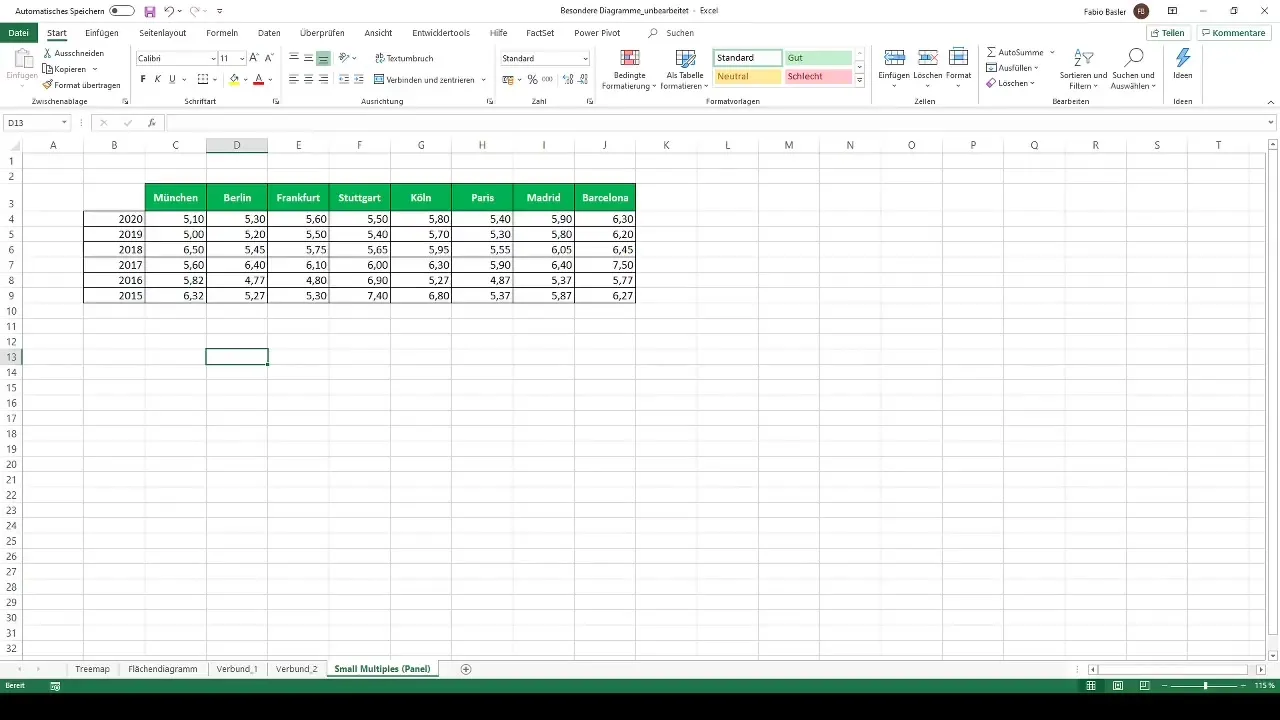
2. Choisir le premier type de graphique
Commencez par créer votre premier graphique. Pour cela, sélectionnez les données pour le site de Munich et utilisez la fonction des graphiques linéaires 2D. Ce graphique vous donnera initialement un aperçu des développements à Munich.
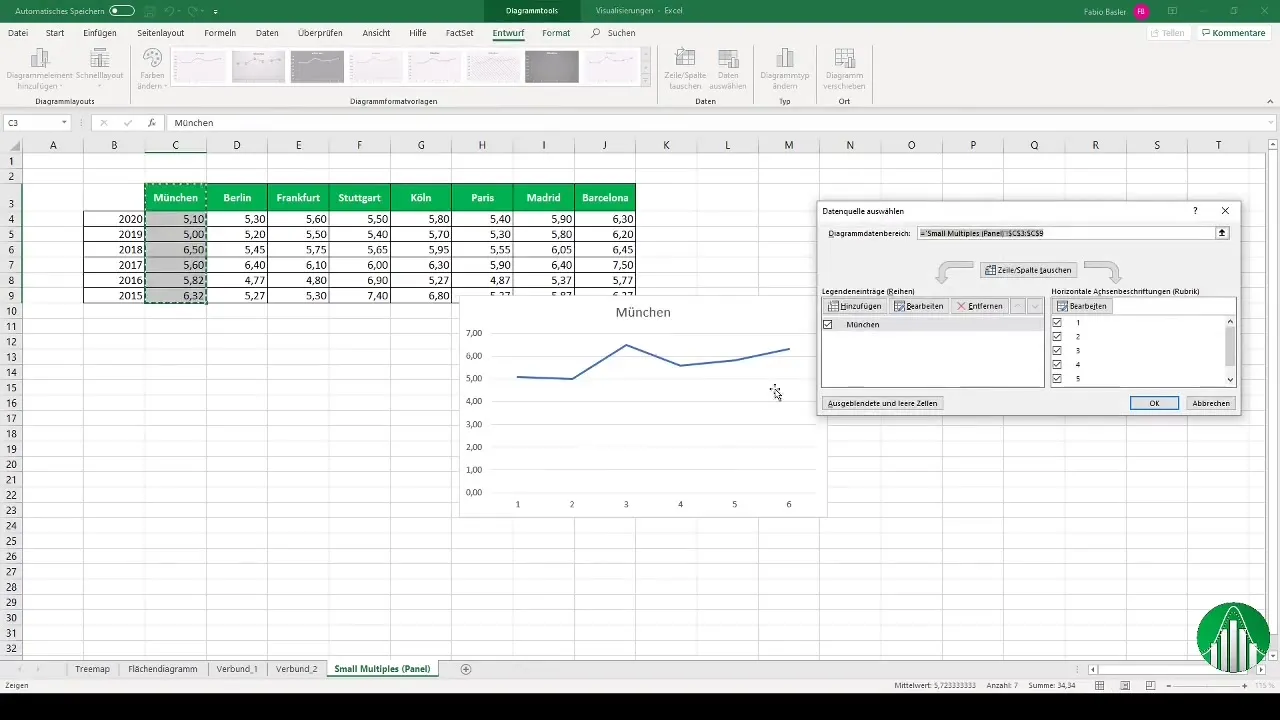
3. Personnaliser le graphique
Après avoir créé le premier graphique, personnalisez-le en conséquence. Placez l'axe horizontal sur le temps, tandis que l'axe vertical affiche vos valeurs. Veillez à ajuster les étiquettes des axes pour que tout soit clair et compréhensible.
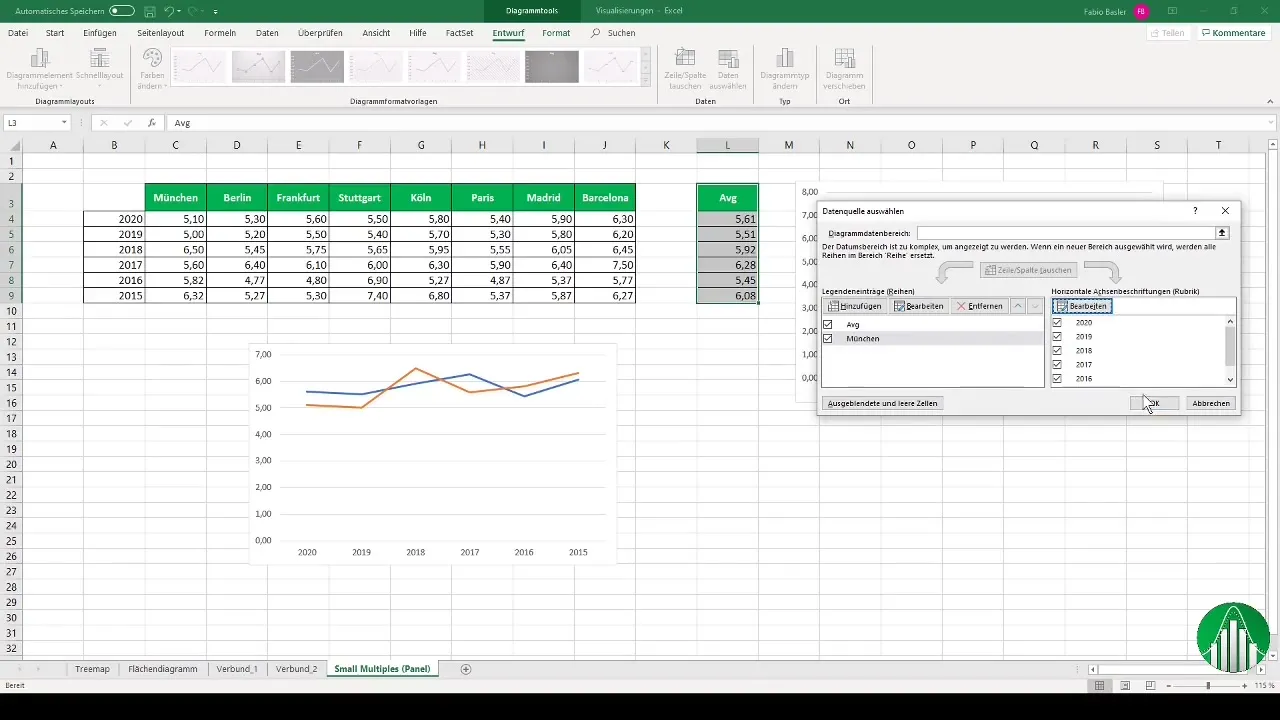
4. Calculer la moyenne
Un aspect important des diagrammes en cascade est l'utilisation d'une taille de référence. Calculez la moyenne arithmétique sur tous les sites. Cela vous aidera à voir comment les sites individuels se comparent à la moyenne.
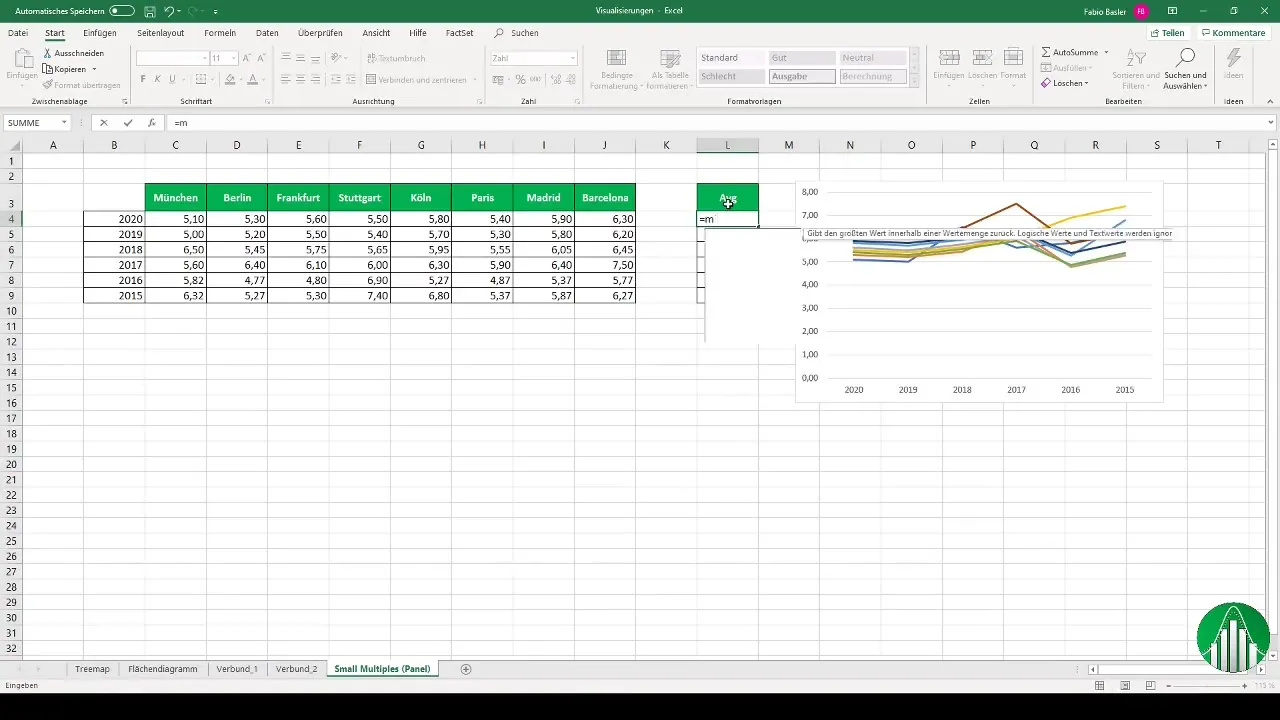
5. Ajouter des séries de données
Vous pouvez maintenant ajouter d'autres séries de données à votre graphique. Commencez par créer plusieurs graphiques et ajoutez progressivement les données pour les autres villes. Cela améliore la lisibilité et facilite les comparaisons. Copiez le graphique pour la prochaine ville, dans ce cas Berlin, et ajustez les données en conséquence.
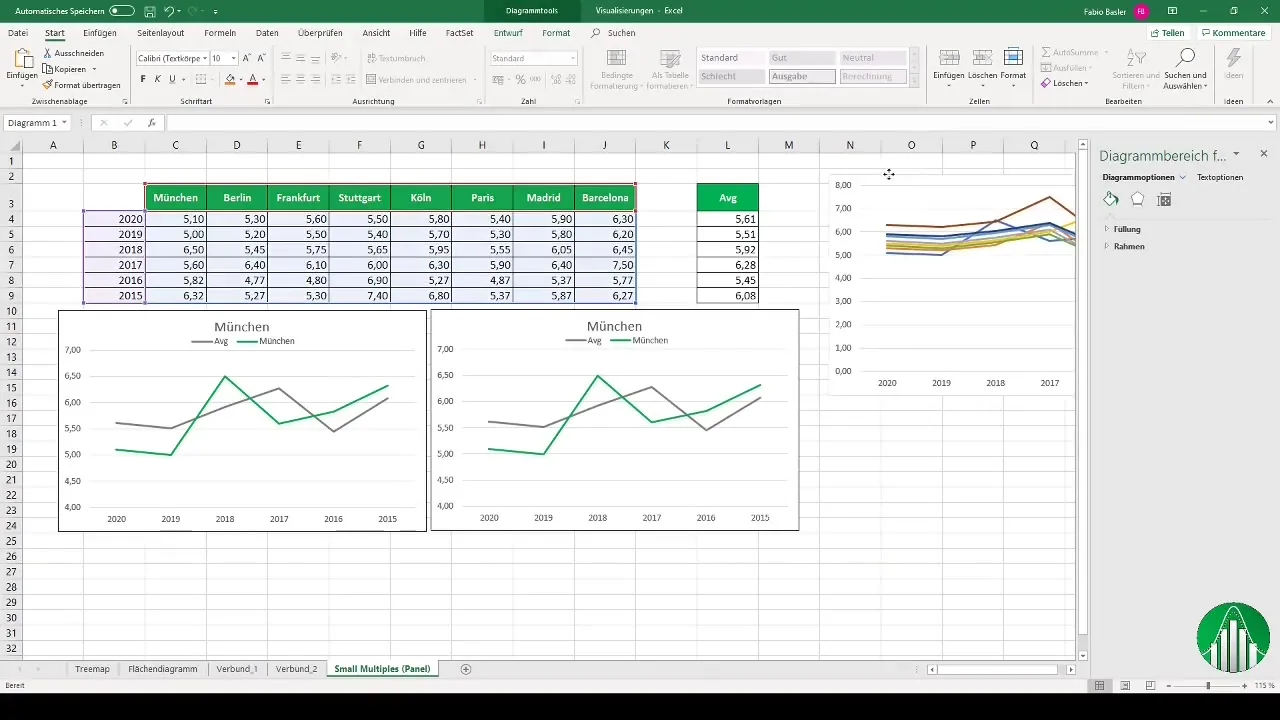
6. Visualiser d'autres villes
Vous pouvez continuer ce processus pour toutes les autres villes que vous souhaitez visualiser dans votre graphique. Vous obtiendrez ainsi une collection claire de graphiques qui offrent ensemble un aperçu complet des différents sites.
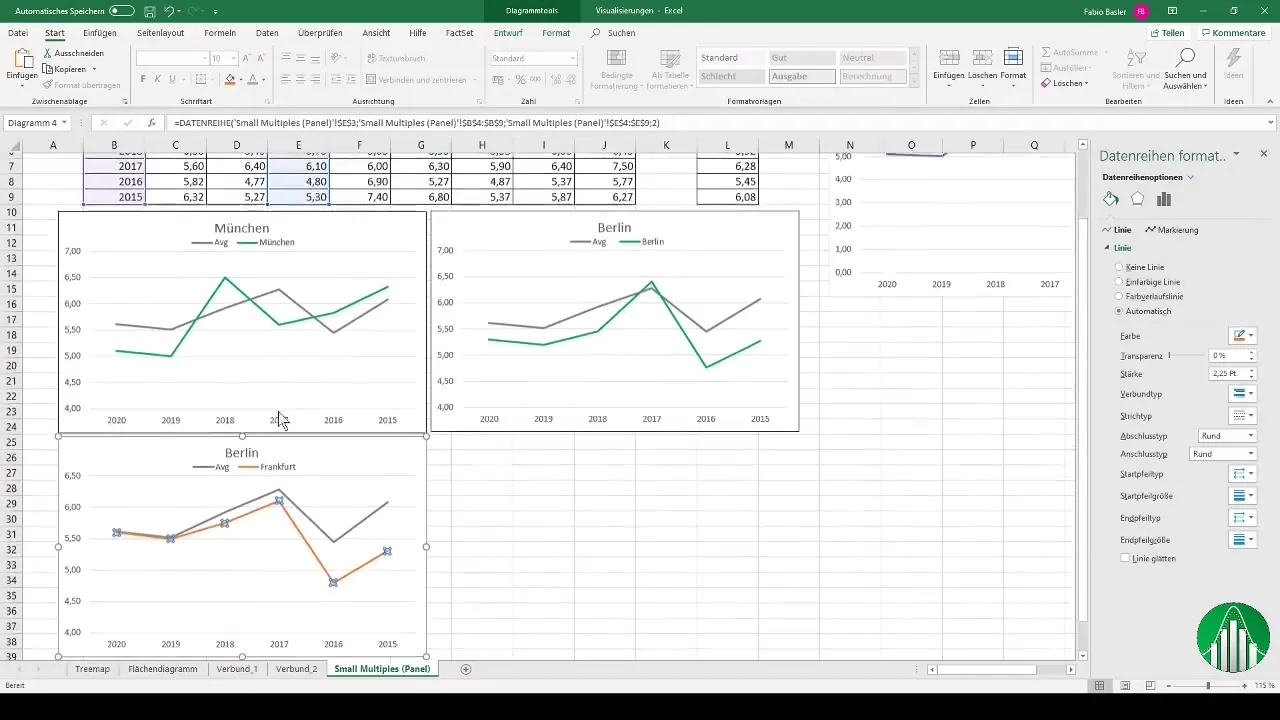
7. Résumer les graphiques
Une fois tous les diagrammes en cascade créés, il peut être utile de les regrouper dans une présentation, par exemple dans PowerPoint. Vous pouvez regrouper les graphiques et les présenter au même endroit pour permettre une explication claire des informations.

8. Optimiser l'impression d'ensemble
Un diagramme en cascade bien conçu rend le contenu immédiatement plus compréhensible. Veillez à ajouter des titres clairs, des légendes et des annotations pour mettre en avant les points importants à vos spectateurs. L'utilisation de couleurs contrastées peut également aider à rendre les différences plus visibles.
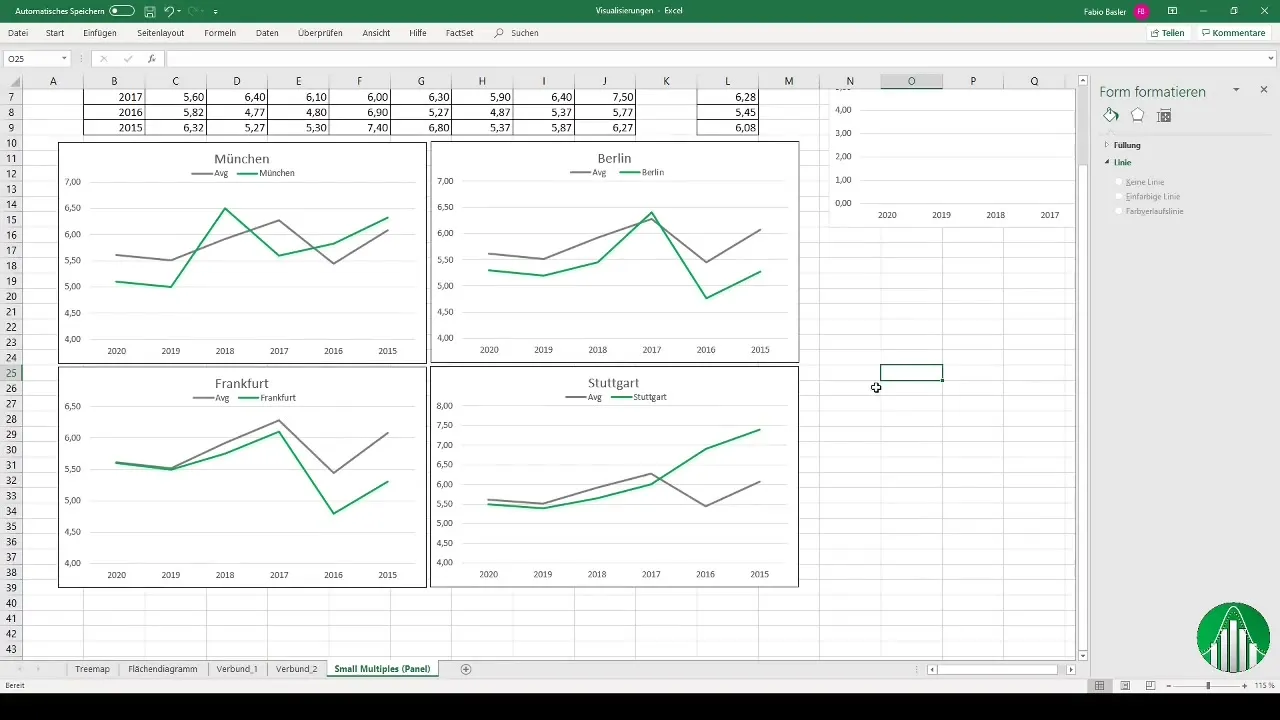
Résumé
Dans ce guide, vous avez appris ce qu'étaient les graphiques de panneaux et comment les créer efficacement dans Excel. En visualisant plusieurs ensembles de données dans des graphiques séparés, vous obtenez des informations précieuses et des comparaisons qui peuvent vous être utiles dans le contrôle ou d'autres domaines.
Foire aux questions fréquentes
Qu'est-ce que les graphiques de panneaux?Les graphiques de panneaux sont une forme de visualisation des données qui permet de créer plusieurs graphiques côte à côte afin de pouvoir facilement comparer différents ensembles de données.
Comment calculer la moyenne dans Excel?Dans Excel, vous pouvez calculer la moyenne avec la fonction =MOYENNE(plage), en spécifiant la plage de données pour laquelle la moyenne doit être calculée.
Puis-je simplement copier les graphiques de panneaux?Oui, vous pouvez copier un graphique déjà créé dans Excel avec Ctrl + C, puis le coller avec Ctrl + V pour adapter les données à d'autres villes ou périodes.
Les graphiques de panneaux sont-ils bons pour les présentations PowerPoint?Oui, les graphiques de panneaux sont très efficaces pour les présentations car ils représentent des données complexes de manière claire et aident le public à comprendre rapidement les informations pertinentes.


